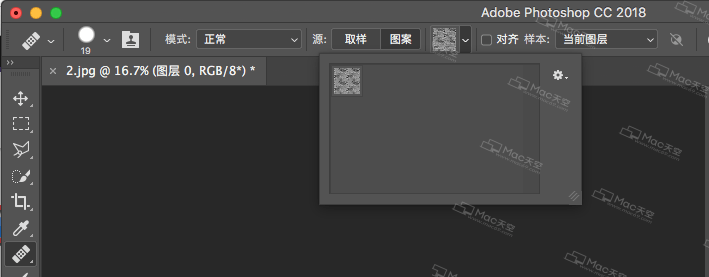PS中有一种为“pat”后缀的ps图案模式,小编今天为大家带来了如何在Photoshop中载入使用pat格式的文件?ps图案pat格式文件载入教程,有需要的小伙伴快来看看吧!
在桌面上双击打开【Mac69.pat】,如图: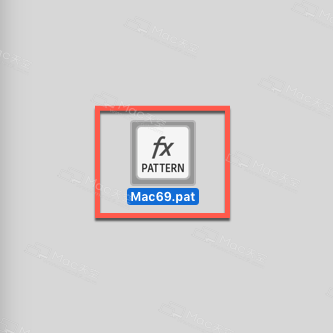
系统将会自动打开Photoshop,右击渐变工具,点击【油漆桶工具】,如图: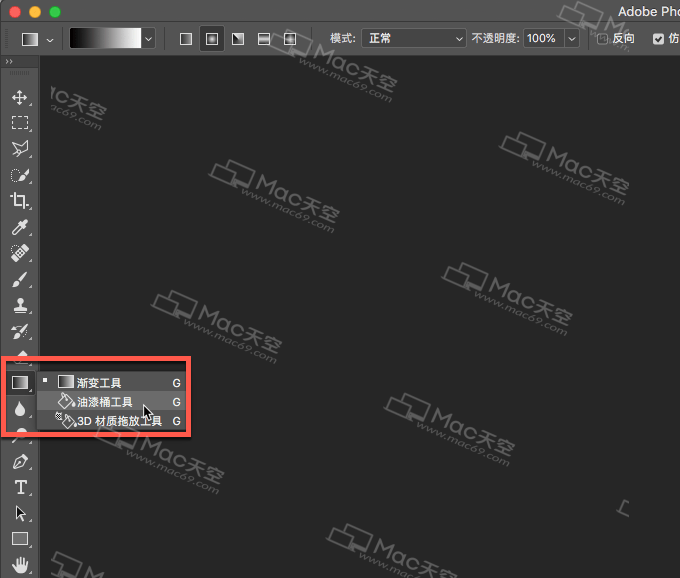
选择【图案】,如图: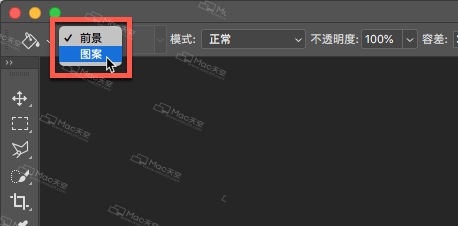
pat格式文件载入成功!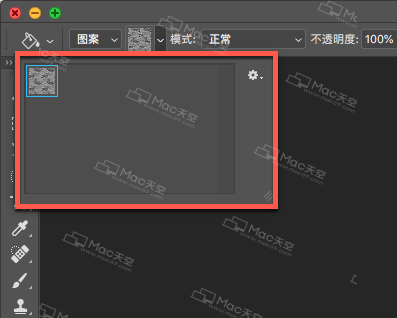
载入使用pat格式文件教程二
打开Photoshop后将桌面上的【Mac69.pat】拖入,如图: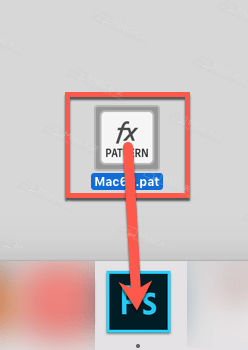
pat格式文件载入成功!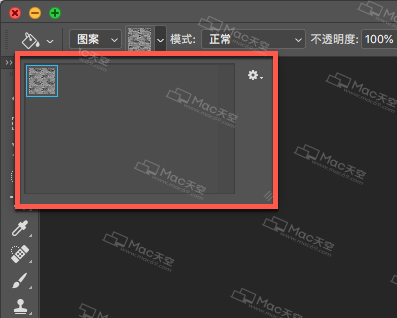
载入使用pat格式文件教程三
打开【编辑】【预设】【预设管理器】,如图: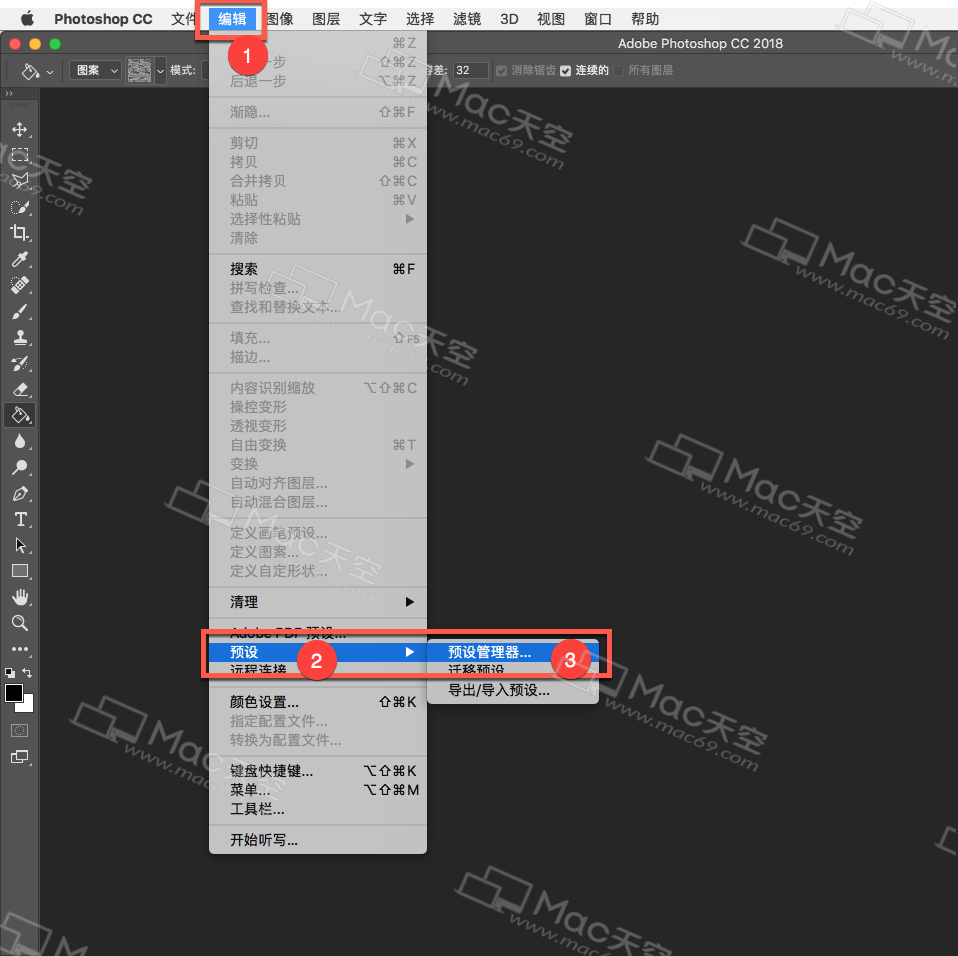
在预设类型中选择【图案】,如图: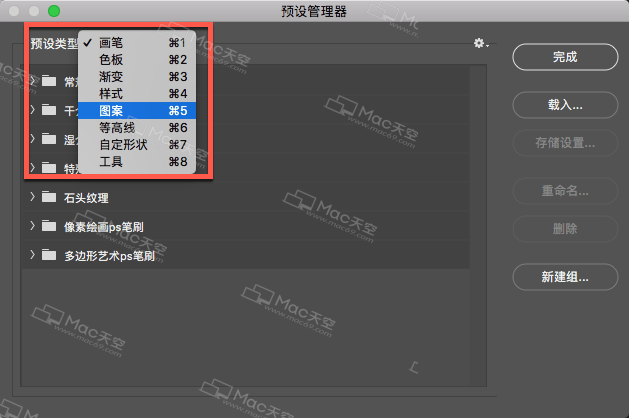
点击【载入】,如图: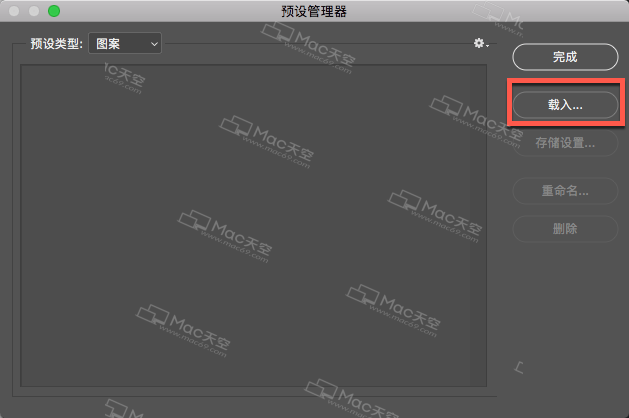
选择桌面上的【Mac69.pat】,点击【打开】,如图: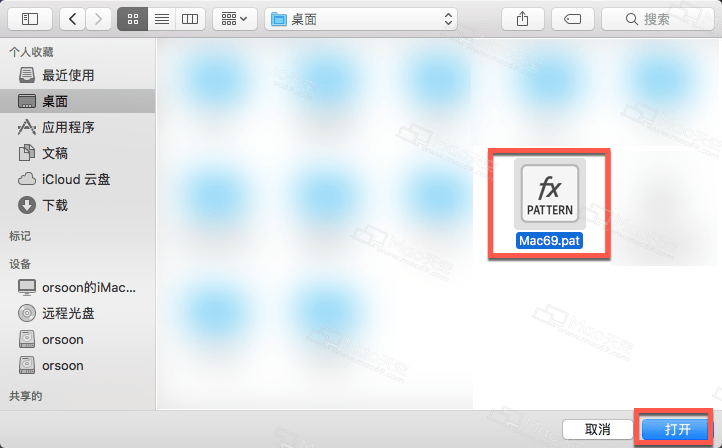
pat格式文件载入成功,点击【完成】,如图: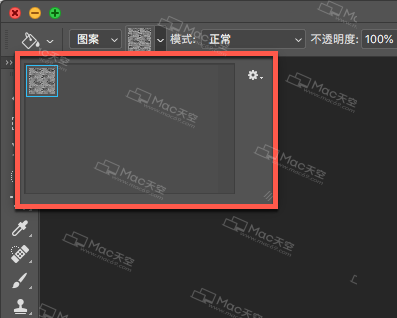
载入使用pat格式文件教程四
打开Photoshop,选择油漆桶工具,选择【图案】,根据步骤点击【载入图案】,如图: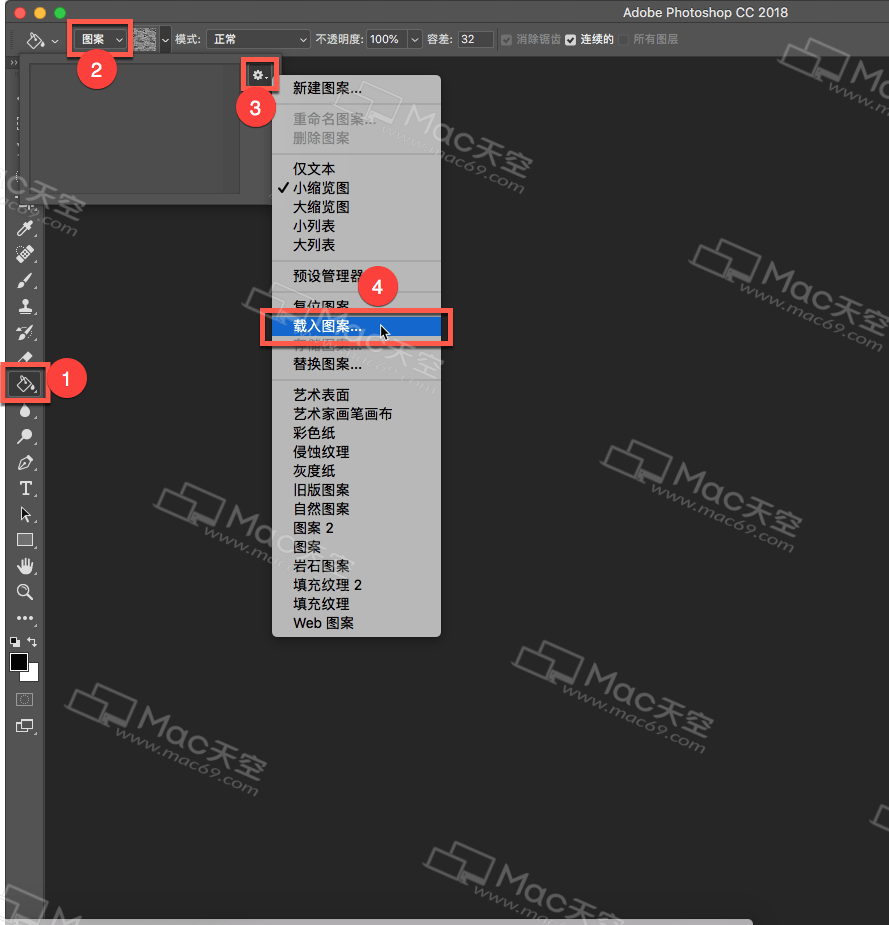
选择桌面上的【Mac69.pat】,点击【打开】,如图: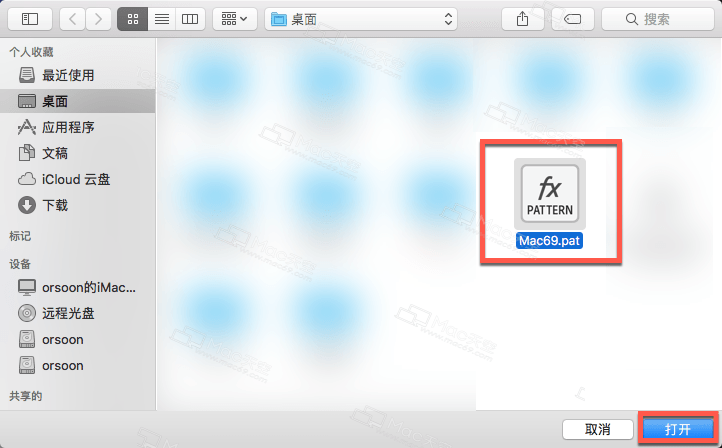
pat格式文件载入成功!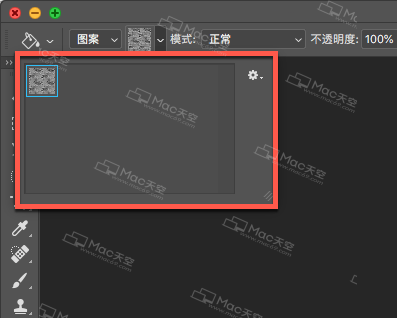
载入使用pat格式文件教程五
打开Photoshop,打开一张图片,点击锁,如图: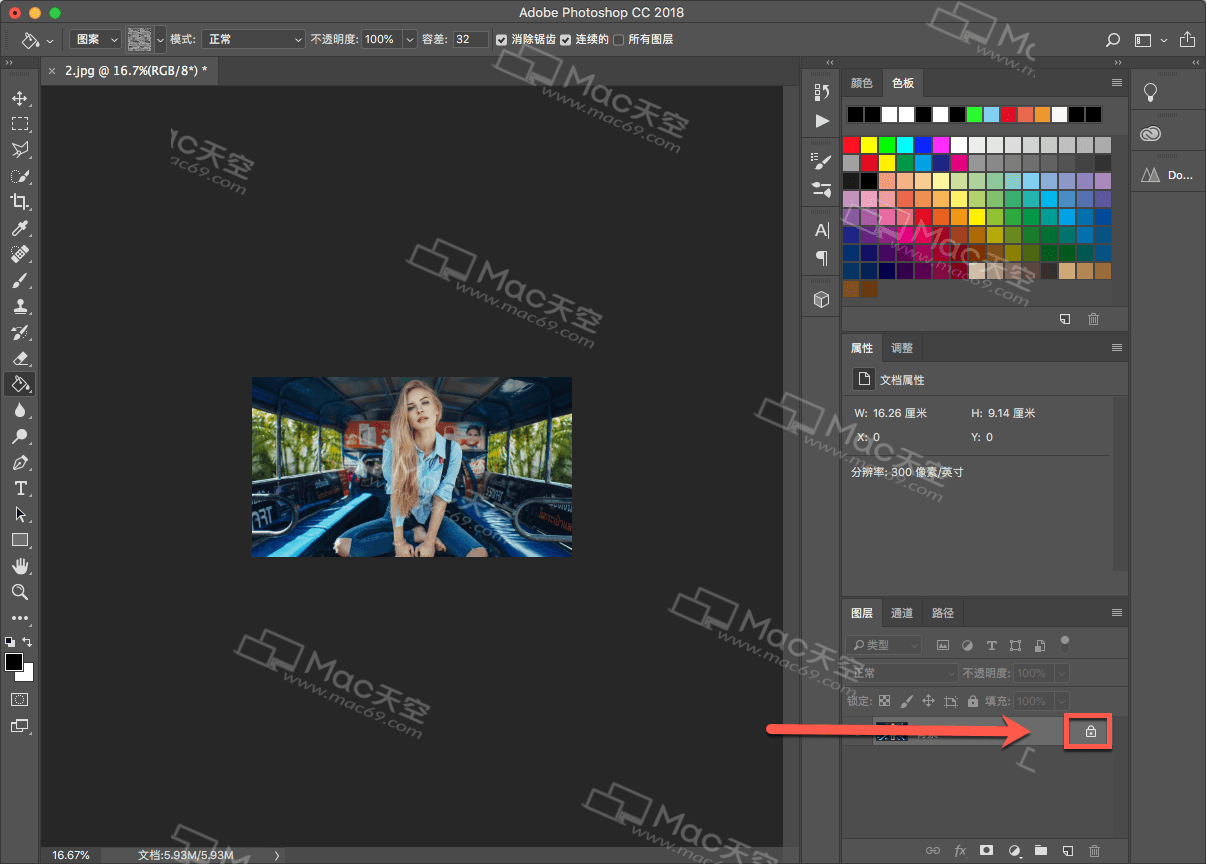
锁图案点击消失后点击【fx】,如图: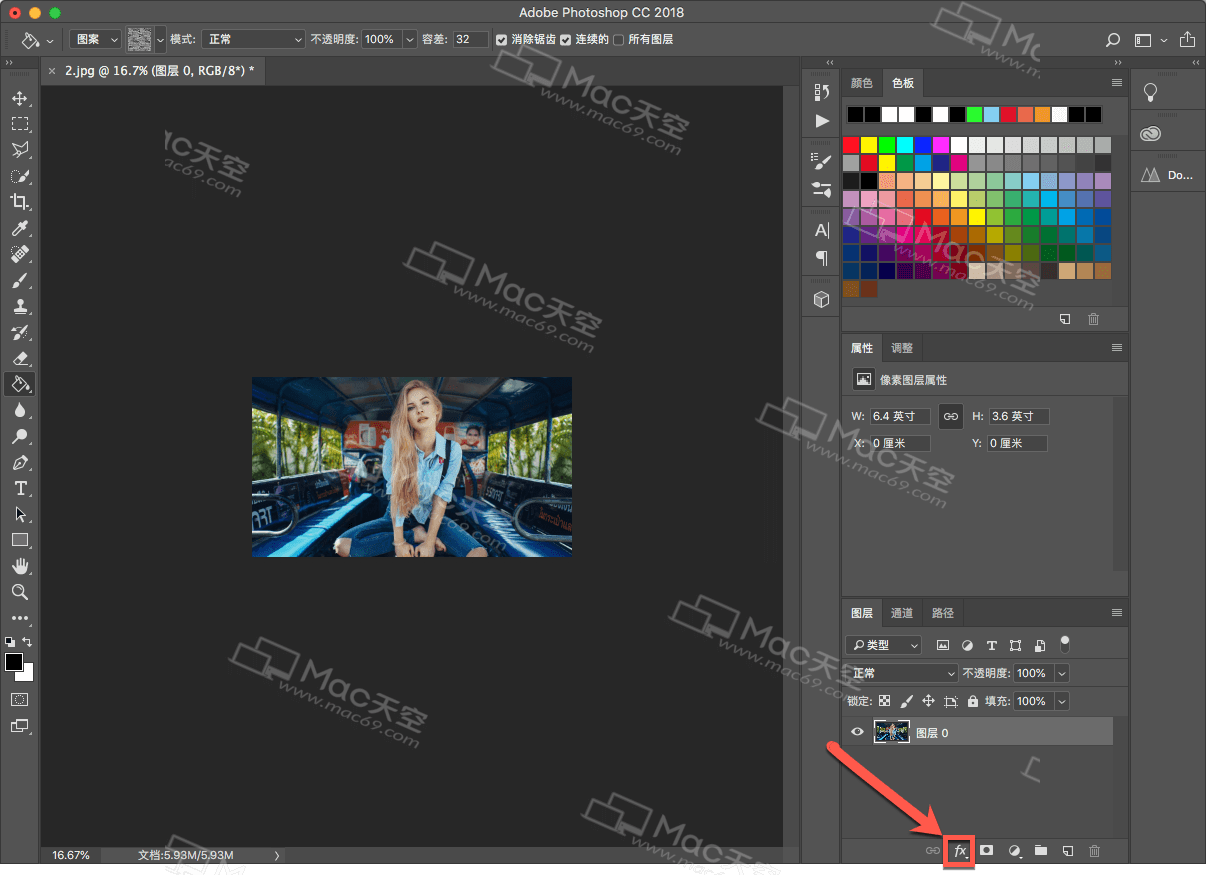
选择【混合选项】,如图: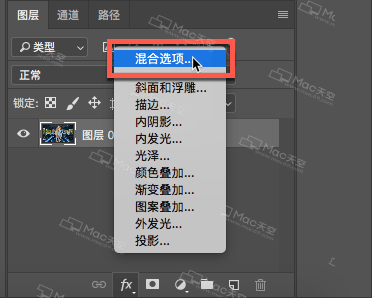
点击左侧勾选纹理,如图: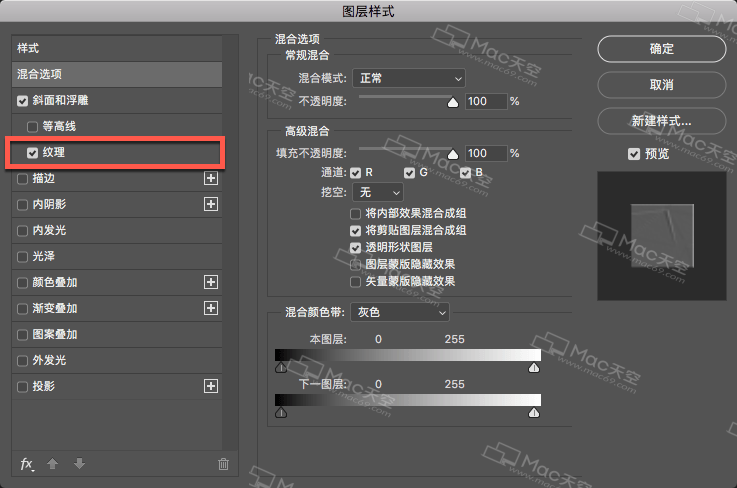
根据步骤点击【载入图案】,如图: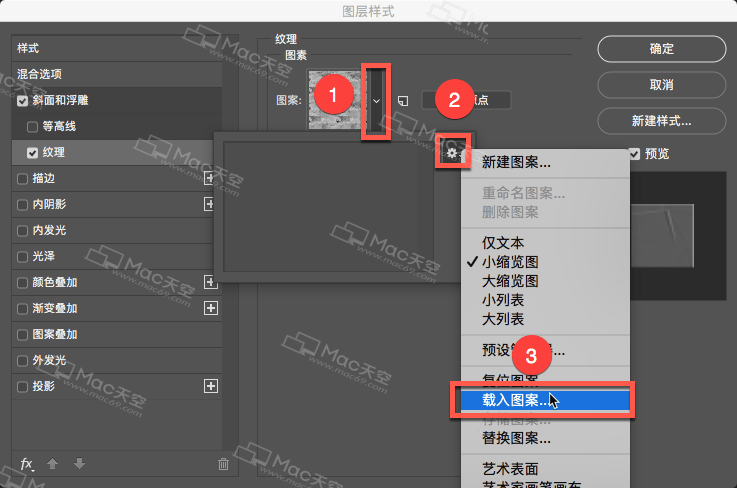
选择桌面上的【Mac69.pat】,点击【打开】,如图: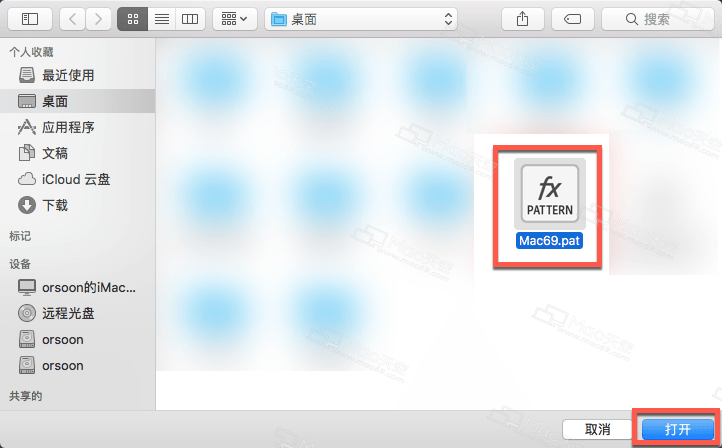
pat格式文件载入成功!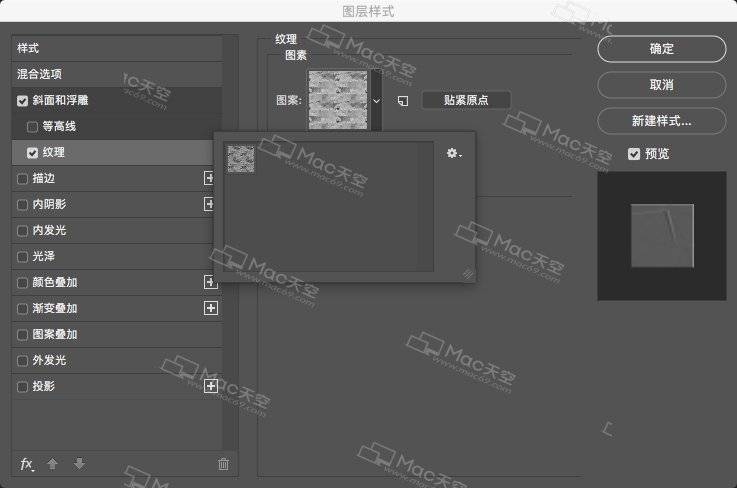
载入使用pat格式文件教程六
在Photoshop中打开一张图片后点击【编辑】【填充】,如图: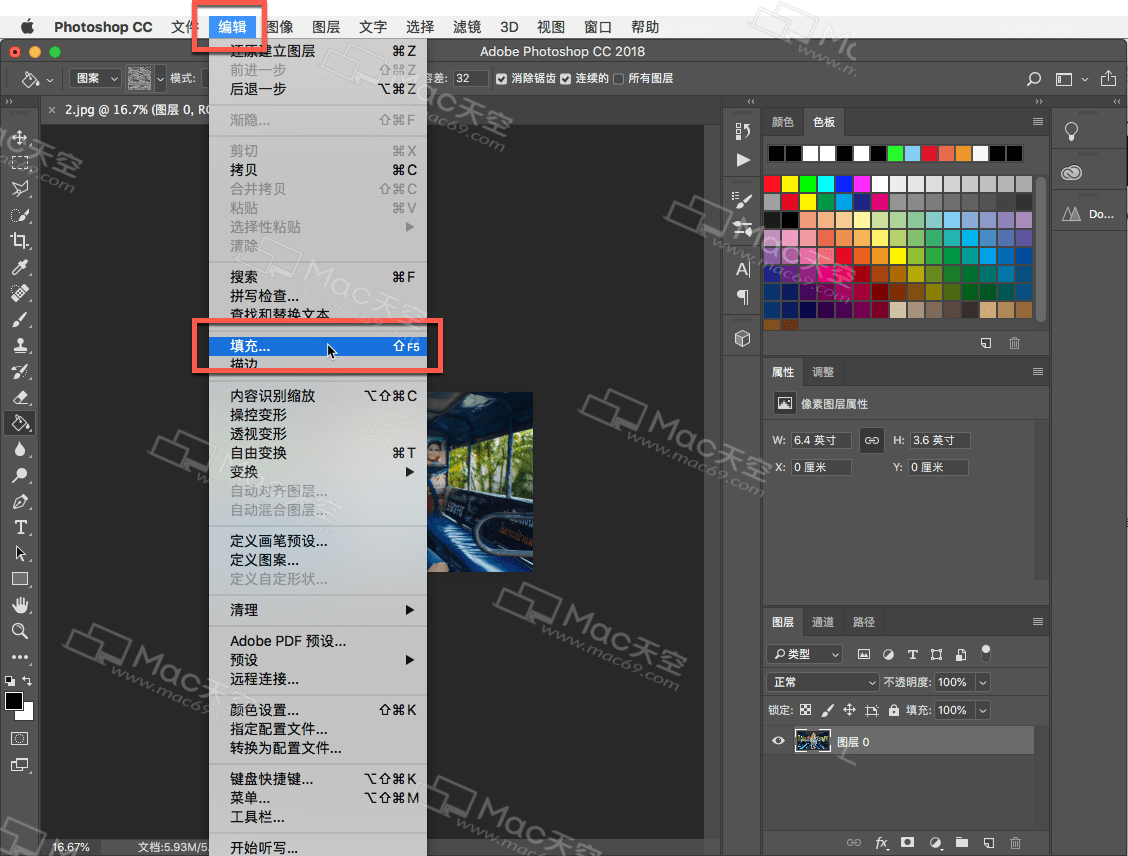
内容选择为【图案】,如图: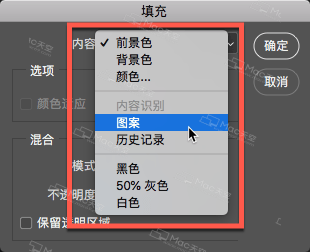
根据步骤点击【载入图案】,如图: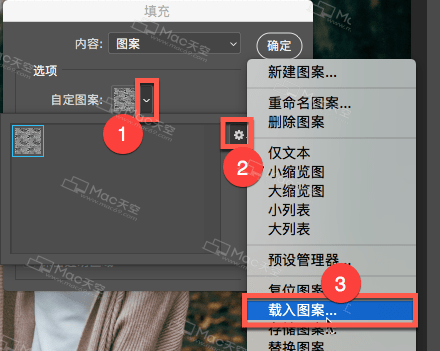
选择桌面上的【Mac69.pat】,点击【打开】,如图: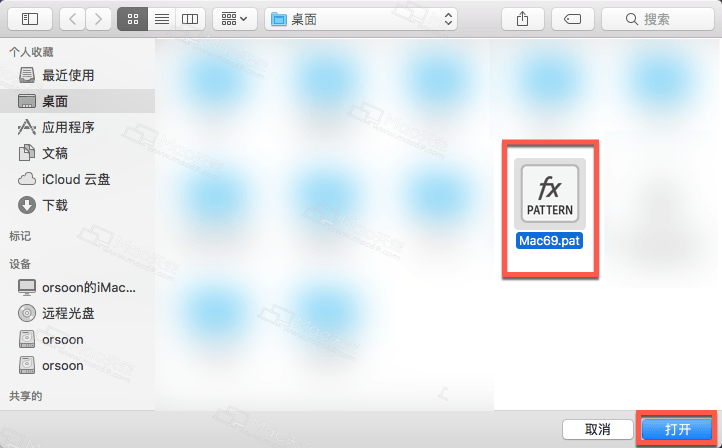
pat格式文件载入成功!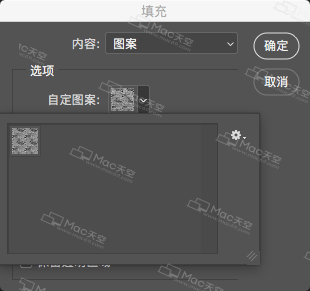
载入使用pat格式文件教程七
右击Photoshop污点修复画笔工具,点击【修复画笔工具】,如图: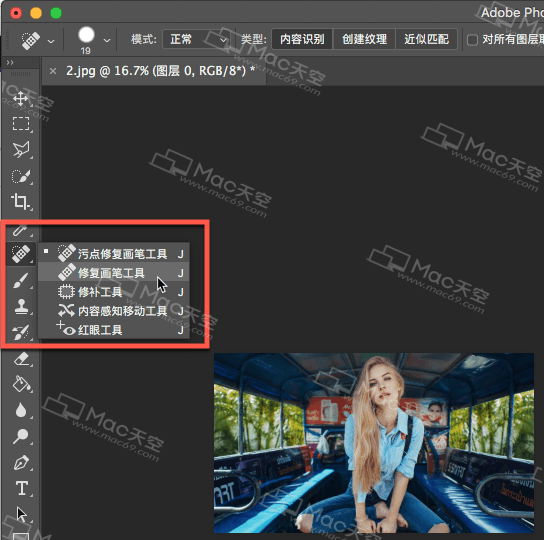
点击【图案】,如图: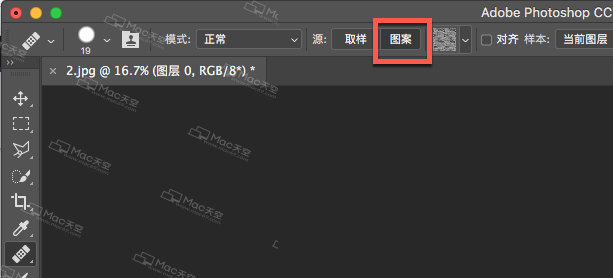
根据步骤点击【载入图案】,如图: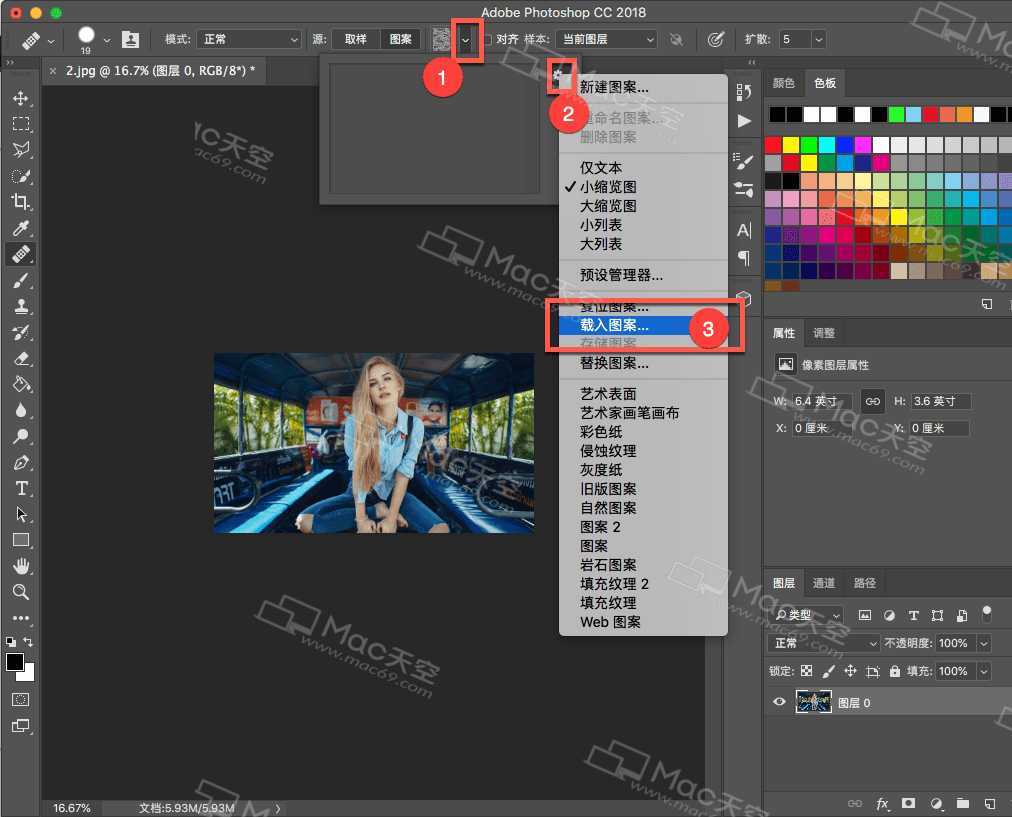
选择桌面上的【Mac69.pat】,点击【打开】,如图: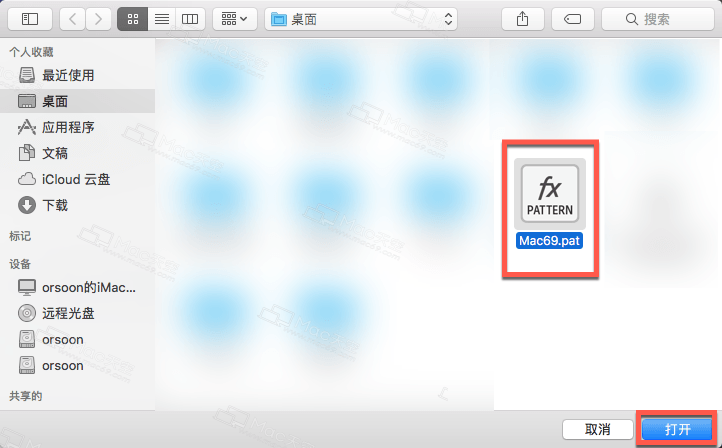
pat格式文件载入成功!